So verwenden Sie mehrere Accounts mit Instagram

Es gibt viele Gründe, warum Sie mehrere Instagram-Accounts möchten. Vielleicht brauchen Sie einen für Ihr persönliches Leben und einen für Ihr Geschäft. Oder vielleicht teilen Sie und Ihr Partner ein Gerät, möchten aber Fotos auf Ihre eigenen Konten hochladen. Hier ist, wie es geht.
Anders als Facebook, das an Ihre wahre Identität gebunden ist, können Sie einen Account für alles auf Instagram einrichten. Und bis zum letzten Jahr, wenn Sie mehr als einen Instagram-Account auf Ihrem Telefon benutzen wollten, mussten Sie sich von der ersten abmelden und dann bei der zweiten anmelden. Es war sehr ungünstig. Zum Glück hat Instagram jetzt die Möglichkeit hinzugefügt, zwischen verschiedenen Konten in der App zu wechseln. Sehen wir uns an, wie.
Einrichten eines zweiten Kontos
Öffnen Sie Instagram und gehen Sie zu Ihrer Profilseite. Tippen Sie oben rechts auf das Zahnradsymbol, um zum Bildschirm "Optionen" zu gelangen.
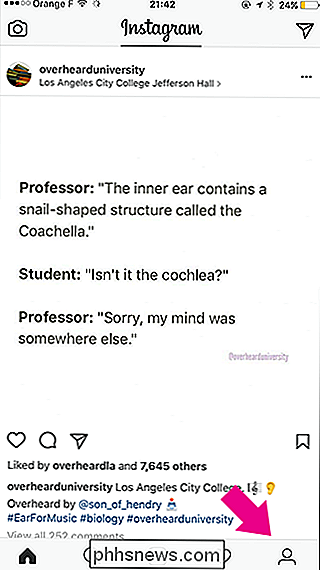
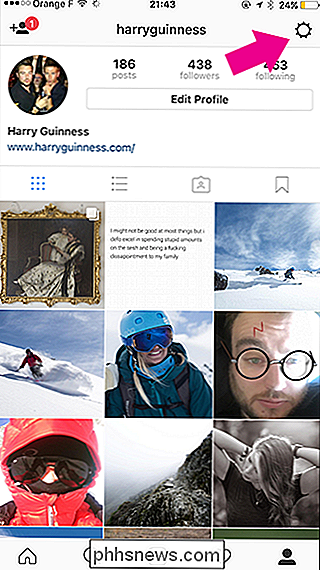
Scrollen Sie auf dem Bildschirm "Optionen" nach unten und tippen Sie auf "Konto hinzufügen".
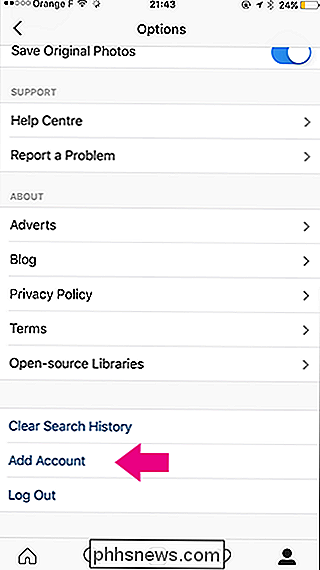
Melden Sie sich dann bei Ihrem anderen Konto an Konto.
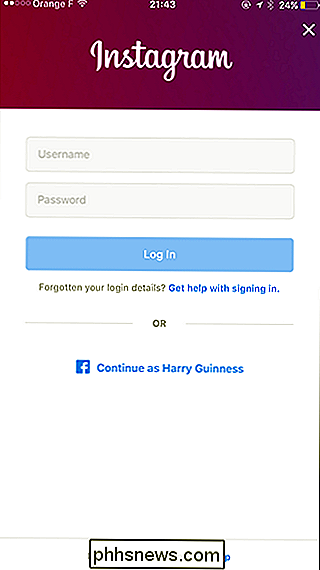
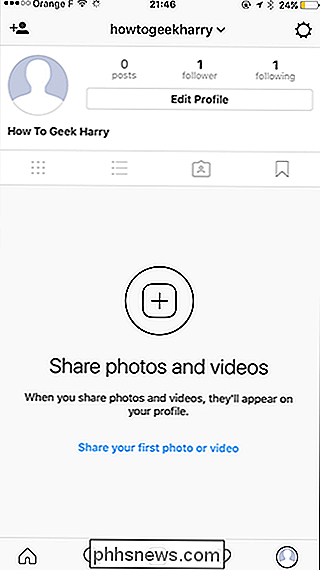
Wechsel zwischen Konten
Jetzt haben Sie zwei Instagram-Konten auf Ihrem Telefon eingerichtet. Um zwischen ihnen zu wechseln, tippen Sie auf Ihrer Profilseite auf Ihren Benutzernamen oder den Pfeil daneben. Wählen Sie aus der Dropdown-Liste das Konto aus, das Sie verwenden möchten.
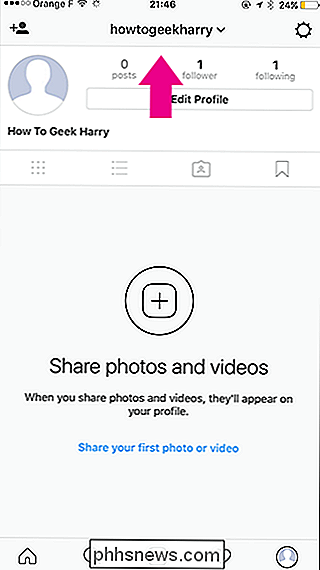
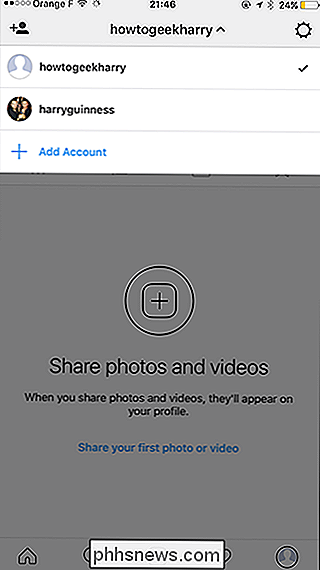
Wenn Sie weitere Konten haben, richten Sie sie auf die gleiche Weise ein. Sie können dann schnell und einfach zwischen all Ihren Instagram-Accounts wechseln.
VERBUNDEN: Sechs versteckte Instagram-Funktionen, die das Teilen von Fotos erleichtern
Obwohl Instagram ursprünglich als einfache Filter-App gestartet wurde, ist es jetzt ziemlich mächtig mit vielen versteckten Funktionen. Mehrere Konten zu haben, ist nur eine davon.

So ändern Sie das Layout der macOS-Systemeinstellungen
Wenn Sie nicht möchten, wie die Systemeinstellungen in macOS angezeigt werden, können Sie sie ändern, indem Sie bestimmte Einstellungsfelder ausblenden oder neu anordnen Sie werden in alphabetischer Reihenfolge angezeigt. Wenn Sie die Systemeinstellungen öffnen, werden diese normalerweise mehr oder weniger angezeigt (Ihre eigenen Mac-Systemeinstellungen sehen vielleicht etwas anders aus).

So verwenden Sie Kacheln, um Ihre Schlüssel, Brieftasche oder etwas anderes zu finden
Wenn Sie Ihr Telefon verlieren, können Sie es anrufen oder mit GPS suchen. Wenn Sie jedoch andere wichtige Dinge wie Schlüssel oder Geldbeutel verlieren, haben Sie normalerweise kein Glück. Die Tile-Schlüsselbund- und Karten-Gadget-Tracker zielen darauf ab, dies zu lösen, indem Sie Ihre Wertsachen von Ihrem Telefon aus anrufen können.



